Tags:easyrecovery
easyrecovery pro 13 for mac是为苹果电脑用户打造的一款数据恢复软件,使用这款软件可以有效地进行设备中数据丢失的恢复操作,支持主流的存储设备,可以有效地恢复计算机中已经失的各类文档数据,同时还支持电子邮件的恢复,包括Outlook Express、Outlook、Eudora、Mozilla Becky、Windows Live Mail等,有需要的用户欢迎下载。
easyrecovery 13 mac特色
1、误删文件恢复
恢复直接被删除的桌面上或硬盘上的文档/图片/视频等文件
2、Mac数据恢复
支持恢复Mac内存上的所有数据,包括Mac照片、文档、音频及视频等文件
3、硬盘格式化
轻松五个步骤就能将硬盘误删除或误格式化的硬盘数据恢复回来
4、 内存卡数据恢复
支持SD卡数据恢复,TF卡等各种存储卡文件恢复(图片、视频、文档、音频)等文件
5、回收站文件恢复
你知道删除的文件如何恢复吗?回收站被清空了,直接恢复回收站文件
6、U盘数据恢复
支持恢复U盘/CD/DVD光盘使用不当或不小心损坏就无法读出的数据
常见问题
一、Mac误删照片能恢复吗?
1、选择媒体类型:主要的媒体类型包括硬盘驱动器、存储设备、多媒体/移动设备、光学媒体和raid系统,和pc一样,我们选择硬盘驱动器。
2、选择需要扫描的卷标:选取媒介丢失的磁盘即可。
3、选择恢复场景:根据文件丢失的形式,可以选择恢复已删除的文件,同时,在这个操作界面上,也可以选择文件的类型。
4、检查您的选项。
5、保存文件:文件扫描完成后,选择需要恢复的文件,右击另存为即可。
二、Mac如何恢复被同名替换掉的文件?
1、选择媒体类型:软件提供恢复硬盘驱动器、存储设备、多媒体移动设备、raid系统,在这里,一般为硬盘驱动器。
2、选择需要扫描的卷标:即文件丢失的磁盘。
3、选择恢复场景:恢复已删除的文件。
4、检查您的选项:查看选项是否正确,确认无误点击进入下一步。
5、保存文件:文件扫描完成后,选择需要恢复的文件右击另存为即可。
三、Mac升级资料丢失难题如何解决?
1、首先,当用户发现Mac升级后数据丢失后,确认文件丢失所在的卷标或磁盘,安装软件禁止将软件安装在文件丢失的磁盘。输入激活码后运行软件。
2、接下来,就是进行数据恢复了,用户只需要按照恢复向导进行操作就可以了,过程主要包括:选择媒体类型、选择需要扫描的卷标、选择恢复场景、检查您的选项、保存文件等五个步骤。
3、选择完成后,就需要用户耐心的等待文件的恢复了。一般因重装系统,格式化等原因导致的数据丢失,扫描的时间都比较长,用户切忌不能心急。在文件扫描完成后,选择需要恢复的文件进行保存就可以了。
四、废纸篓清空后,Mac删除的照片能恢复吗?
1、避开文件丢失磁盘,在新的磁盘里安装运行软件,按照选择媒体类型——选择需要扫描的卷标——选择恢复场景——检查您的选项——保存文件的步骤进行操作即可。值得注意的是,需要保存的文件需重新选一个磁盘进行保存,即右击,另存为即可。
2、对于Mac误删的照片恢复,小编还有一些话要说,easyrecovery能够恢复删除文件的前提是,文件被删除后,原有文件的位置没有被新的文件所覆盖才能恢复删除的照片,所以大家在确认照片丢失的第一时间需立即进行数据恢复,时间一长,原有的文件位置会被新的文件取代,这个时候,想要恢复文件也是不可能的了。
3、如果照片丢失的原因和磁盘的物理损坏有关,也会导致数据恢复的不完整。所以,用户在平时需护理好自己的Mac,不让硬盘有损坏的可能。
安装教程
步骤一 下载完成后,就可以在下载文件夹下找到EasyRecovery for Mac 13的应用程序,双击应用程序打开安装开始界面,如下图所示。
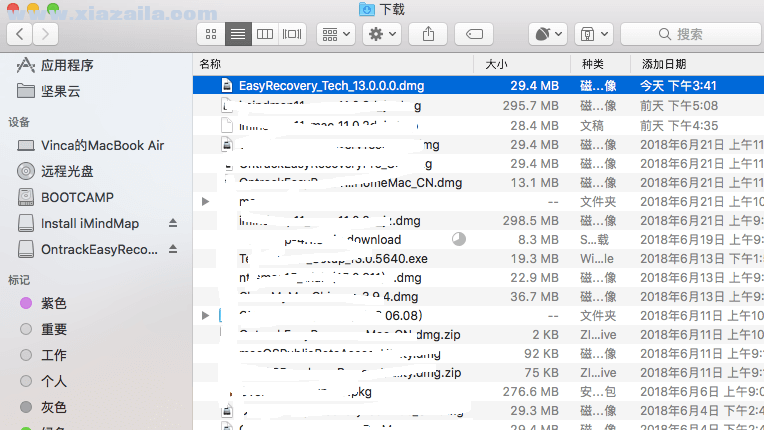
步骤二 按照指示用鼠标将左侧的Ontrack EasyRecovery for Mac图标拖拉到右侧的应用程序文件夹中,然后就弹出应用程序文件夹。
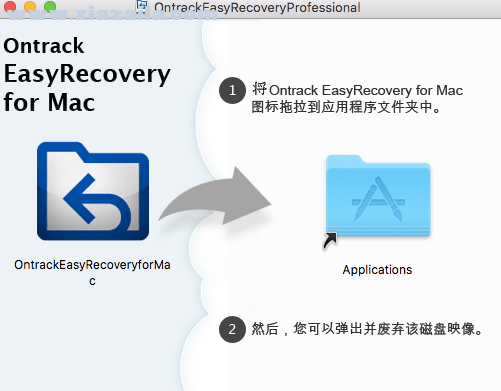
步骤三 在应用程序文件夹中找到Ontrack EasyRecovery for Mac应用程序,双击就可以将该软件图标移到电脑下面的菜单栏中,同时会弹出如下图所示的提示框,直接点击打开,这样就开始自动安装软件了,不需要任何操作。
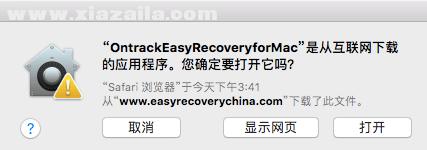
步骤四 软件安装完成后,弹出如下图所示的主界面。跟之前的版本想比,这个最新版了有了很大变化,最直观地就是用户界面的变换
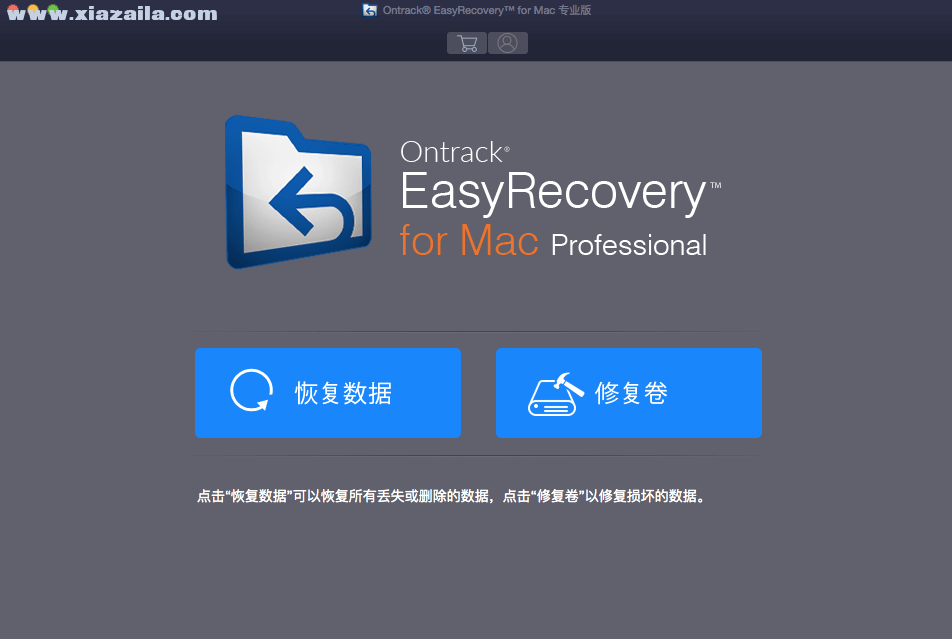
激活教程
步骤一 从应用程序界面中双击软件图标从而打开EasyRecovery for Mac 13,软件主界面如下图所示,可以看到包括了“恢复数据”和“修复卷”两大选项。
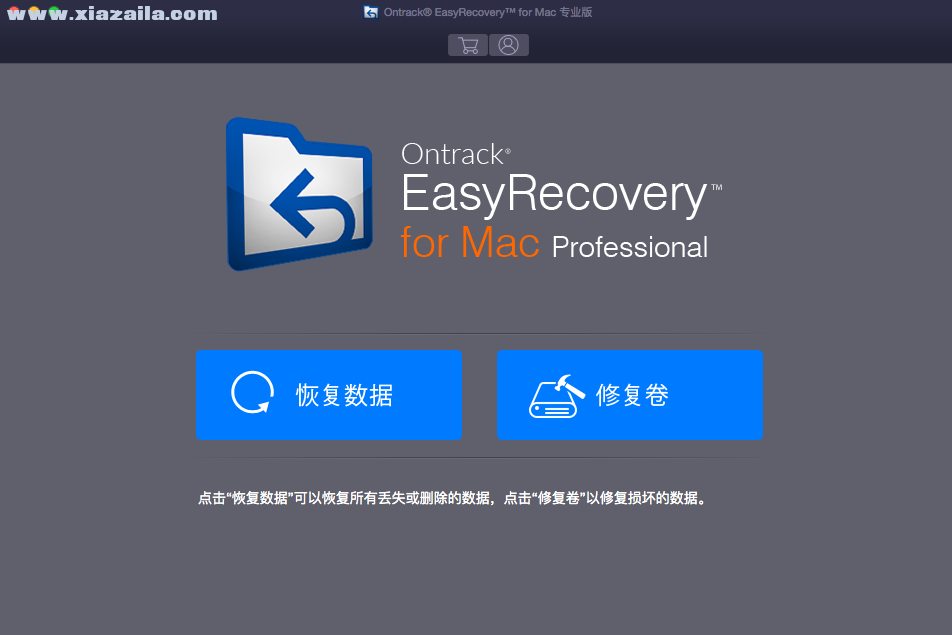
步骤二 鼠标点击位于主界面上方的注册按钮 ,就会弹出如下图所示的注册窗口,在文本框输入购买的激活码,然后点击“注册”按钮,就可以完成软件的激活了。
,就会弹出如下图所示的注册窗口,在文本框输入购买的激活码,然后点击“注册”按钮,就可以完成软件的激活了。
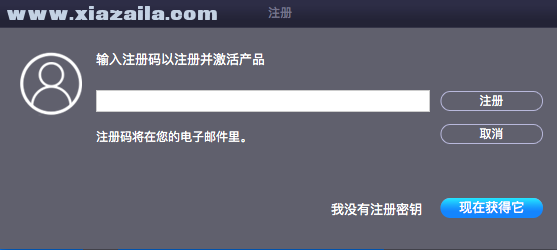
注意:如果输入的的注册码是没有用的,就会弹出密钥无效!激活失败!的提示,这样就没法用来恢复数据了。




 BackupLoupe for Mac(数据备份还原软件)v3.4.1
BackupLoupe for Mac(数据备份还原软件)v3.4.1 高苹数据恢复for Macv5.3
高苹数据恢复for Macv5.3 高苹磁盘助手for Macv1.0
高苹磁盘助手for Macv1.0 SynciOS Data Recovery for Mac(数据恢复工具)v2.2.2
SynciOS Data Recovery for Mac(数据恢复工具)v2.2.2 Stellar Phoenix Photo Recovery for Mac(照片恢复软件)v7.0
Stellar Phoenix Photo Recovery for Mac(照片恢复软件)v7.0 321soft Data Recovery For Mac(321数据恢复软件)v1.0.2.7
321soft Data Recovery For Mac(321数据恢复软件)v1.0.2.7 开心手机恢复大师for Macv3.6.8
开心手机恢复大师for Macv3.6.8 TrashMagic for Mac(垃圾桶内容保护工具)v3.0.7
TrashMagic for Mac(垃圾桶内容保护工具)v3.0.7 都叫兽数据恢复for Macv2014
都叫兽数据恢复for Macv2014 SyncSettings for Mac(同步备份软件)v1.2.4
SyncSettings for Mac(同步备份软件)v1.2.4
软件评论 您的评论需要经过审核才能显示
网友评论